- Autor Lauren Nevill [email protected].
- Public 2023-12-16 18:50.
- Zuletzt bearbeitet 2025-01-23 15:18.
Die Anmeldung bei der Site als Administrator dieser Site muss über die Administratorschnittstelle erfolgen, die Ihnen ermöglicht, Vorgänge zum Bearbeiten, Löschen und Erstellen von Daten durchzuführen.
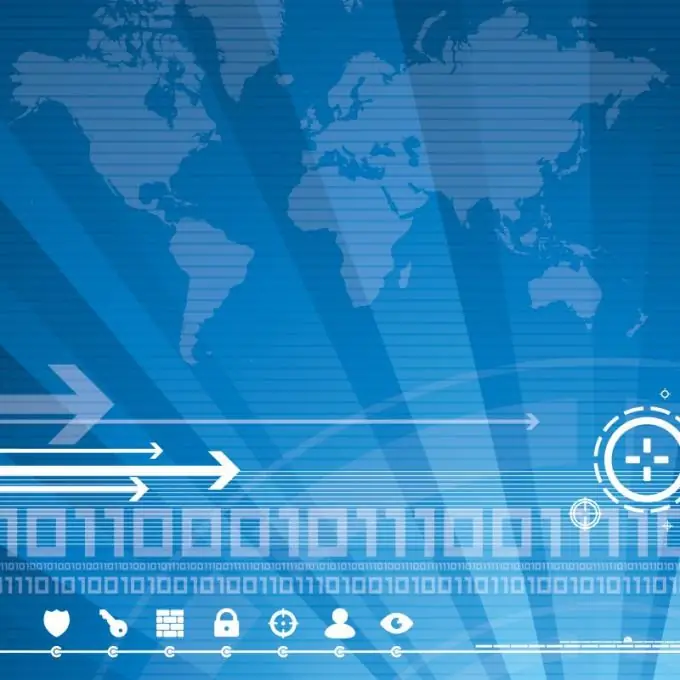
Anleitung
Schritt 1
Bestimmen Sie die Adresse der Administratoroberfläche der für die Anmeldung ausgewählten Site. Geben Sie dazu den Wert / admin unmittelbar nach der vollständigen Adresse der gewünschten Site ein (Beispiel: Site-Adresse - hhtp: //www.mysite.ru, Adresse der Administratorschnittstelle - https://www.mysite.ru/admin).
Schritt 2
Geben Sie die Anmeldeinformationen des Administratorkontos für die ausgewählte Site in die Felder Name bzw. Kennwort ein. Diese Daten müssen vom Systemadministrator des ISP, der die Site hostet, bereitgestellt und aus Sicherheitsgründen vom Administrator geändert werden.
Schritt 3
Untersuchen Sie die Struktur der Benutzeroberfläche der Hauptseite der Administrator-Site: die Kopfzeile oben im Seitenfenster, den Suchbaum auf der rechten Seite des Fensters und den Kontrollbereich auf der linken Seite.
Schritt 4
Wählen Sie in der Kopfzeile die gewünschte Oberflächensprache aus, indem Sie auf das Symbol der gewünschten Sprache klicken und bestimmen Sie die auf der linken Seite der Kopfzeile angezeigte Version der Steuerung.
Schritt 5
Finden Sie die vollständige Adresse der ausgewählten Site im oberen Teil des Kontrollbereichs auf der linken Seite und sehen Sie die aktuellen Daten zum Füllen der Site (Anzahl der Nachrichten, Hinzufügen oder Verringern dynamischer Texte, Erscheinen neuer Ankündigungen, Liste der Rotationen und andere Dokumente).
Schritt 6
Führen Sie die erforderlichen Schritte aus oder suchen und erweitern Sie den Ordner, der die Datei users.ini enthält, um sich selbst Administratorrechte zuzuweisen (falls erforderlich). NB! Als Beispiel wird die Spielseite Counter Strike verwendet.
Schritt 7
Geben Sie als letzten Parameter in der Datei users.ini den Wert "username password abcdefghijklmnopqrstu a" (ohne Anführungszeichen) ein, um den Site-Admin-Status per Nickname zuzuweisen, oder verwenden Sie den Wert "username" abcdefghijklmnopqrstu de "(auch ohne Anführungszeichen) als letzten Wert für den Parameter in der Benutzerdatei.ini, um den Site-Administratorstatus anhand der IP-Adresse des Computers zuzuweisen.
Schritt 8
Speichern Sie Ihre Auswahl und geben Sie in der Konsole den Wert "setinfo_pw user_password" (ohne Anführungszeichen) ein.
Schritt 9
Melden Sie sich beim Gameserver an und geben Sie amxmodmenu ein, um Administratorrechte zu verwenden.






